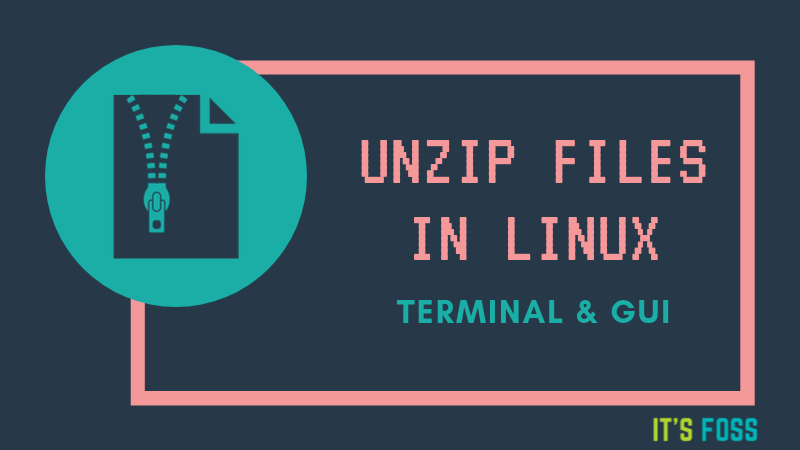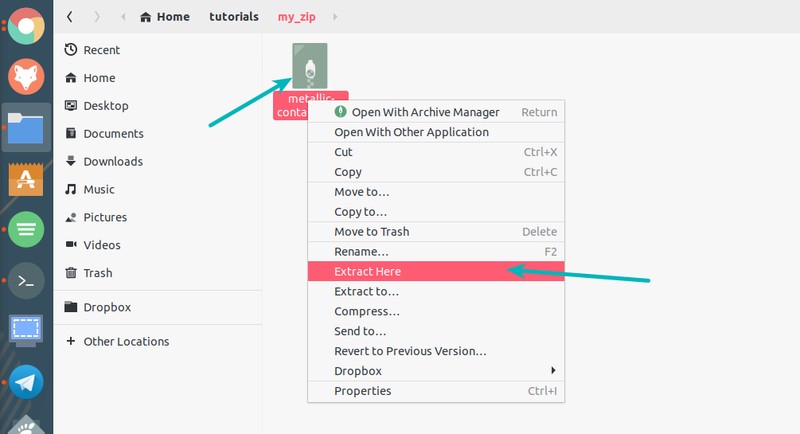Resumen: Este consejo se muestra cómo descomprimir un archivo en Ubuntu y otras distribuciones de Linux. Tanto en la terminal y GUI métodos han sido discutidos.
Zip es uno de los más comunes y más popular para crear archivo comprimido de archivos. También es uno de los mayores archivo de formato de archivo que fue creado en 1989. Ya que es ampliamente utilizado, que regularmente va a venir a través de un archivo zip.
En un anterior tutorial, me mostró cómo zip en una carpeta en Linux. En este rápido tutorial para principiantes, te voy a mostrar cómo descomprimir archivos en Linux.
Requisito previo: Compruebe si tiene instalado descomprimir
Para descomprimir un archivo zip, usted debe tener al descomprimir los paquetes instalados en su sistema. La mayoría de las modernas distribuciones de Linux vienen con uzip apoyo pero no hay ningún daño en la verificación de la misma para evitar sorpresas desagradables más adelante.
En Ubuntu y Debian basado en las distribuciones, puede utilizar el comando siguiente para instalar descomprimir. Si ya está instalado, usted será notificado al respecto.
sudo apt install unzipUna vez que estés seguro de que su sistema ha descomprimir apoyo, es hora de descomprimir un archivo zip en Linux.
Puede utilizar la línea de comandos y la interfaz gráfica para este propósito, y les voy a mostrar ambos métodos.
Descomprime el archivo en la línea de comandos de Linux
El uso de descomprimir comando en Linux es absolutamente simple. En el directorio donde tienes el archivo zip, utilice este comando:
unzip zipped_file.zipTambién puede proporcionar la ruta de acceso al archivo zip en lugar de ir al directorio. Usted verá los archivos extraídos en la salida:
unzip metallic-container.zip -d my_zip
Archive: metallic-container.zip
inflating: my_zip/625993-PNZP34-678.jpg
inflating: my_zip/License free.txt
inflating: my_zip/License premium.txtHay un pequeño problema con el comando de arriba. Se va a extraer todo el contenido del archivo zip en el directorio actual. Eso no es una cosa bastante para hacer, porque vas a tener un montón de archivos de dejar el directorio actual de forma desorganizada.
Descomprimir en el directorio
Una buena práctica es descomprimir en el directorio en línea de comandos de Linux. De esta manera, todos los archivos extraídos se almacenan en el directorio especificado. Si el directorio no existe, se creará uno.
unzip zipped_file.zip -d unzipped_directoryAhora todo el contenido de la zipped_file.zip será extraído a unzipped_directory.
Ya que estamos discutiendo buenas prácticas, otro consejo que puede utilizar para tener una mirada en el contenido del archivo zip sin extraerlo.
Ver el contenido del archivo zip sin descomprimir
Puede comprobar el contenido del archivo zip sin incluso extraer con la opción -l.
unzip -l zipped_file.zipAquí se muestra un ejemplo de salida:
unzip -l metallic-container.zip
Archive: metallic-container.zip
Length Date Time Name
--------- ---------- ----- ----
6576010 2019-03-07 10:30 625993-PNZP34-678.jpg
1462 2019-03-07 13:39 License free.txt
1116 2019-03-07 13:39 License premium.txt
--------- -------
6578588 3 filesHay muchos otros usos de la descomprima de comandos en Linux, pero supongo que ahora que tengo el conocimiento suficiente para descomprimir archivos en Linux.
Descomprimir archivos en Linux usando GUI
No siempre tienes que ir a la terminal si usted está utilizando el escritorio de Linux. Vamos a ver cómo descomprimir en Ubuntu Linux de forma gráfica. Estoy usando Escritorio de GNOME aquí con Ubuntu 18.04 pero el proceso es prácticamente el mismo que en otras distribuciones de Linux de escritorio.
Abra el administrador de archivos y vaya a la carpeta donde el archivo comprimido se almacena. Haga clic derecho en el archivo y verás la opción «extraer aquí». Seleccione esta.

A diferencia del comando unzip, el extracto de aquí las opciones de crear una carpeta con el mismo nombre que el archivo comprimido y todo el contenido de los archivos comprimidos son extraídos a esta carpeta recién creada. Me alegro de que este es el comportamiento predeterminado en lugar de extraer todo en el directorio actual.
También existe la opción de «extraer» y con el que puede especificar la carpeta en la que desea extraer los archivos.
Eso es todo. Ahora usted sabe cómo descomprimir un archivo en Linux. Tal vez usted también puede estar interesado en aprender sobre el uso 7zip en Linux.
Si usted tiene preguntas o sugerencias, me dejan saber en la sección de comentarios.